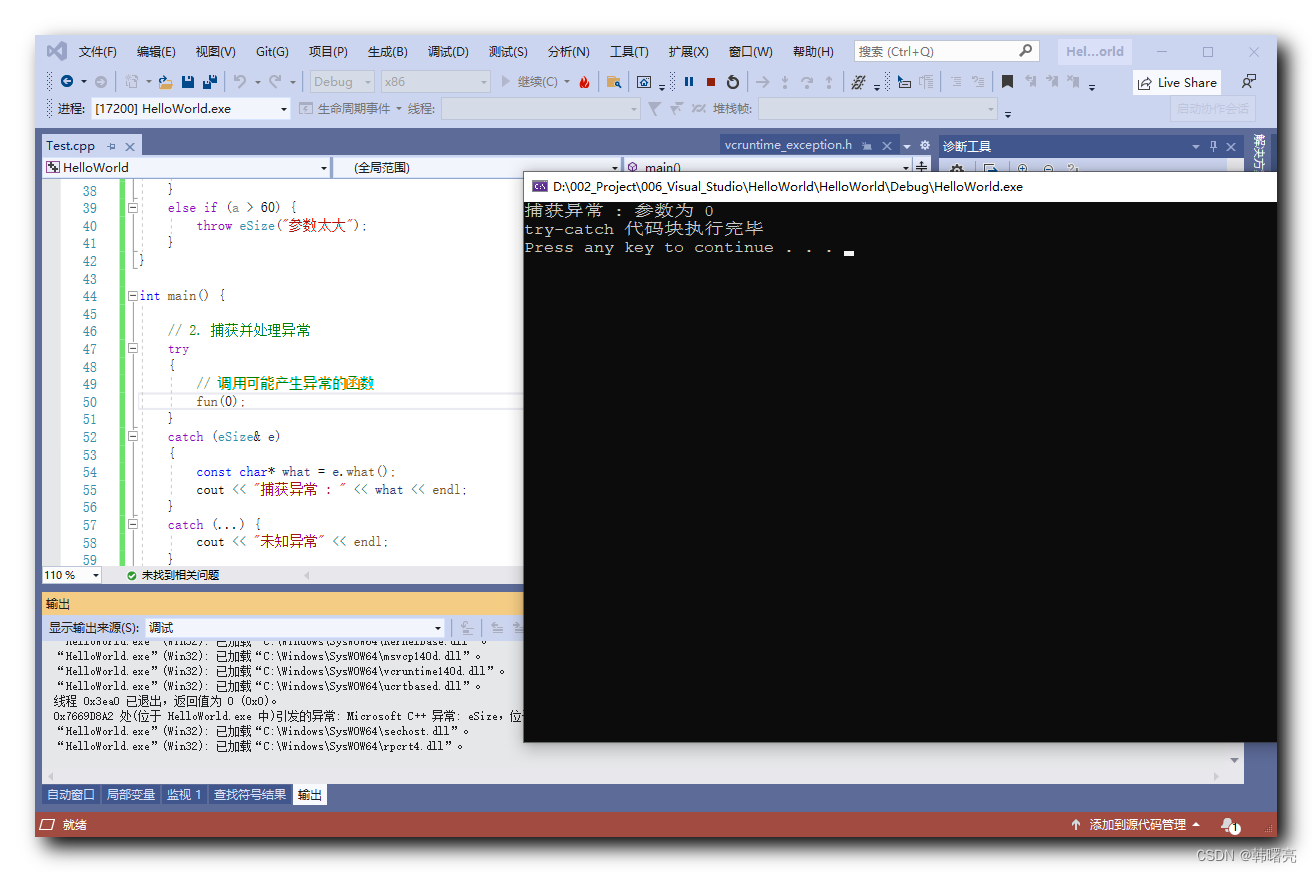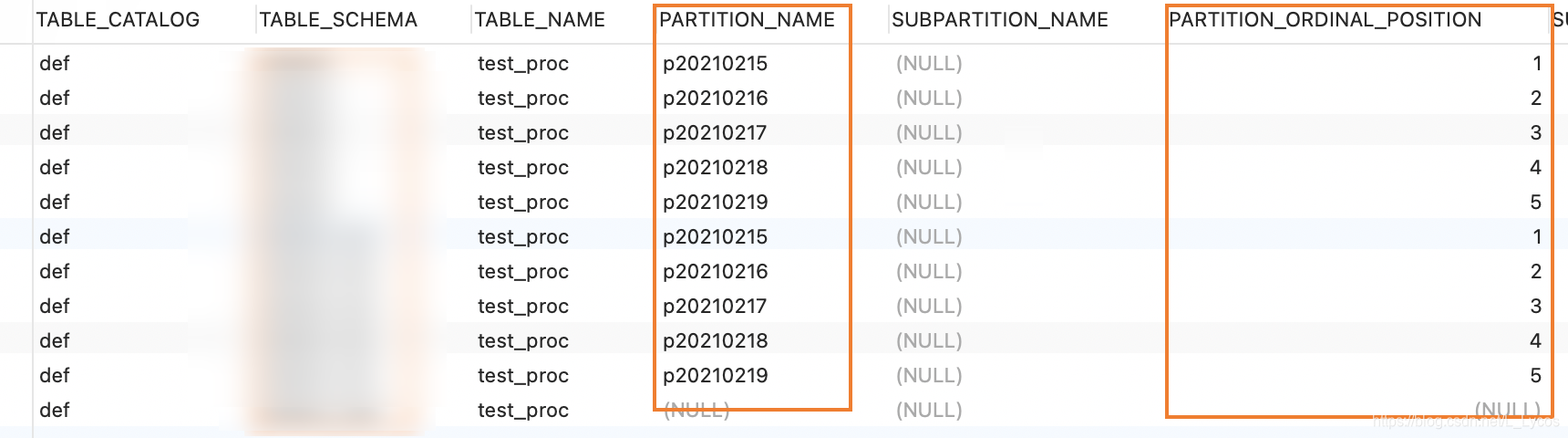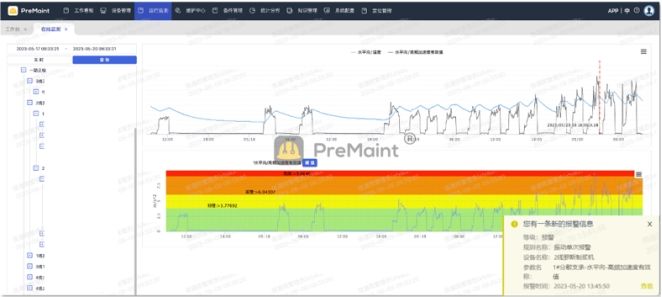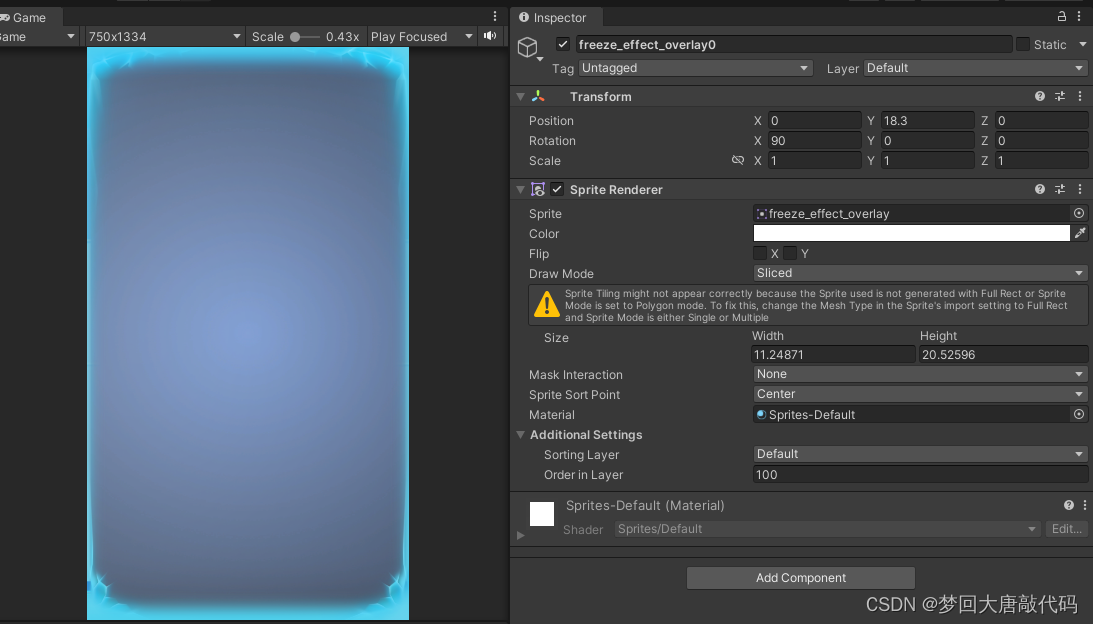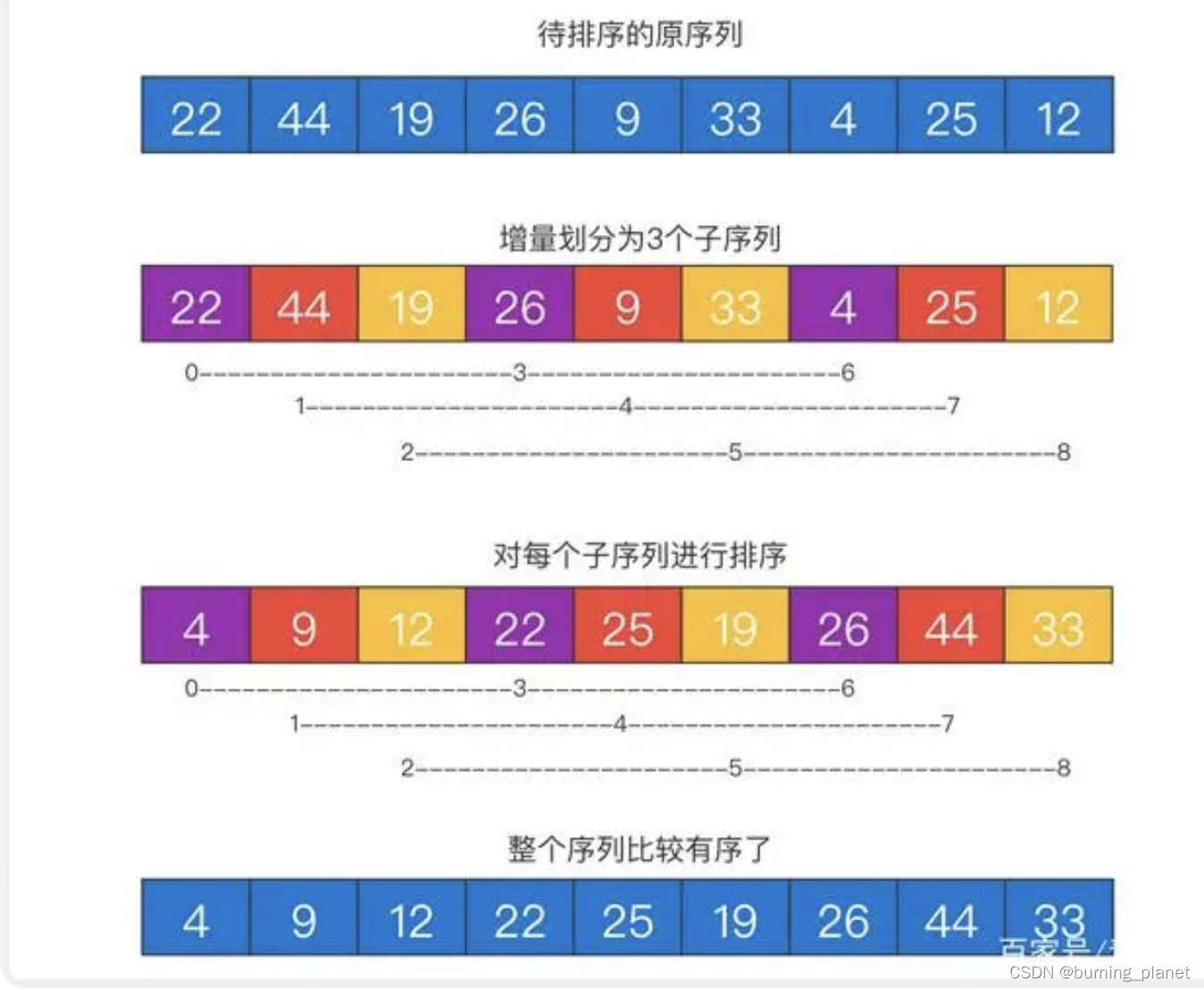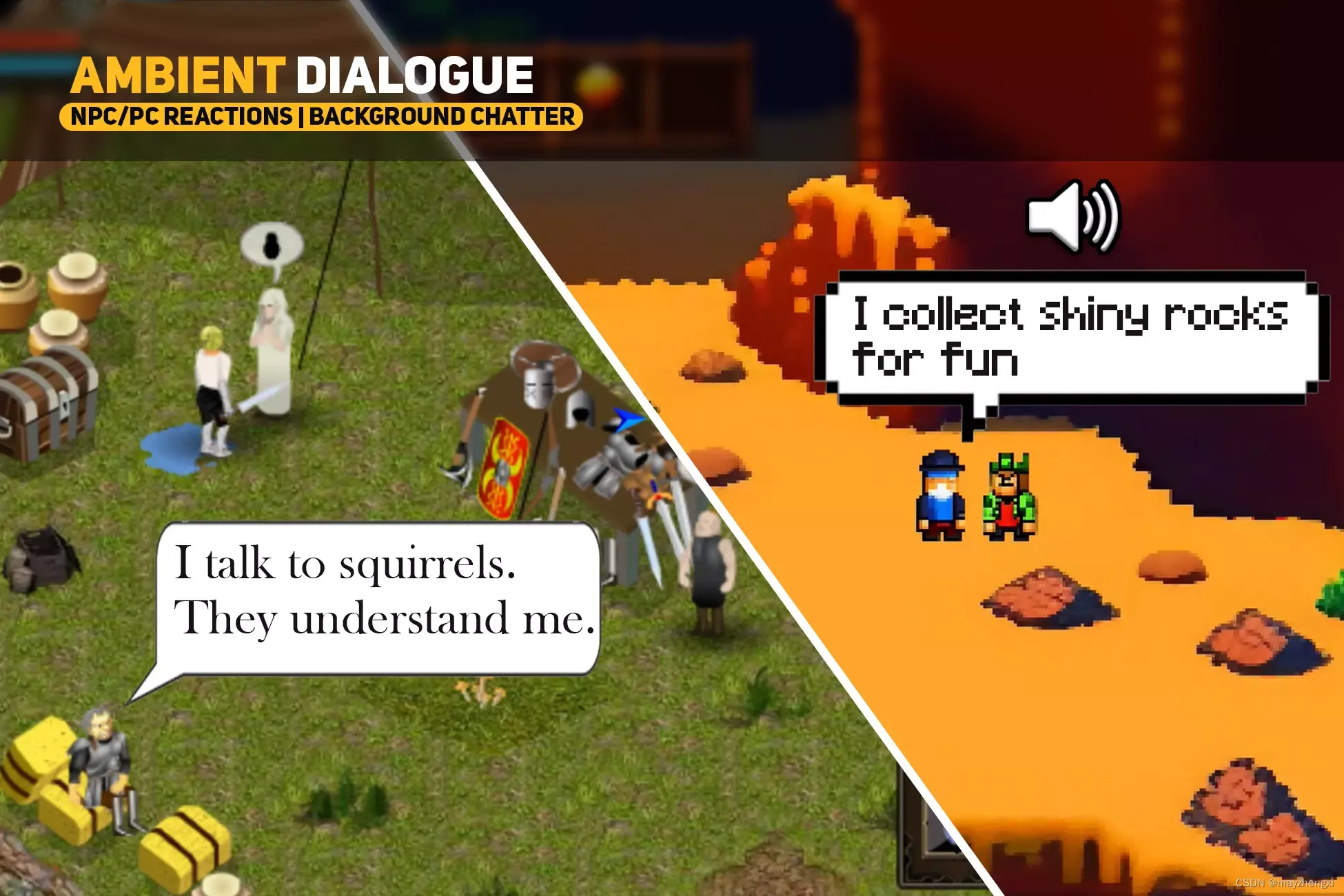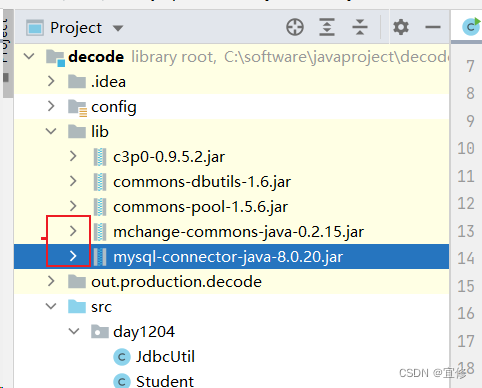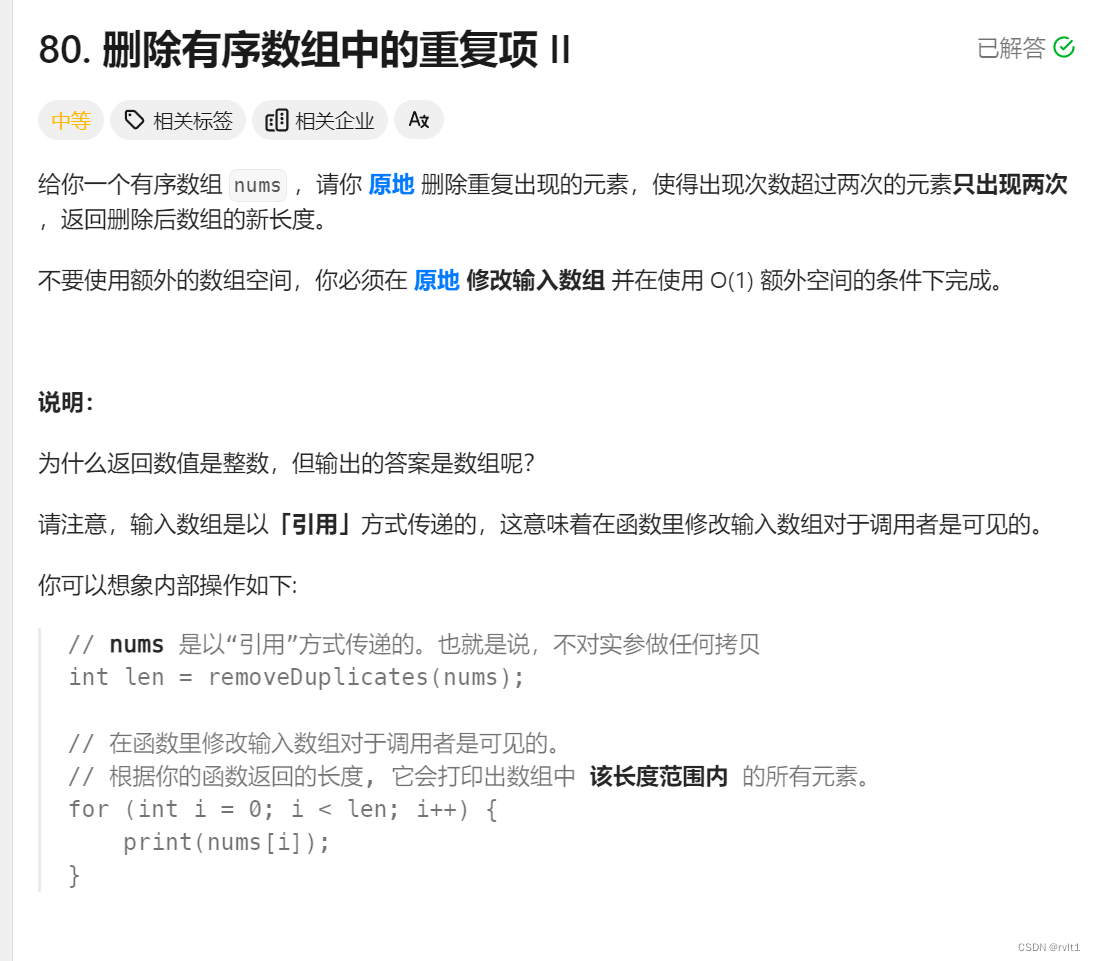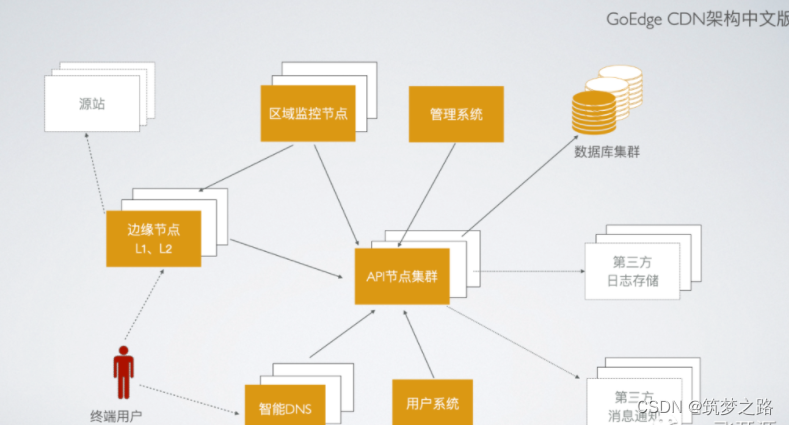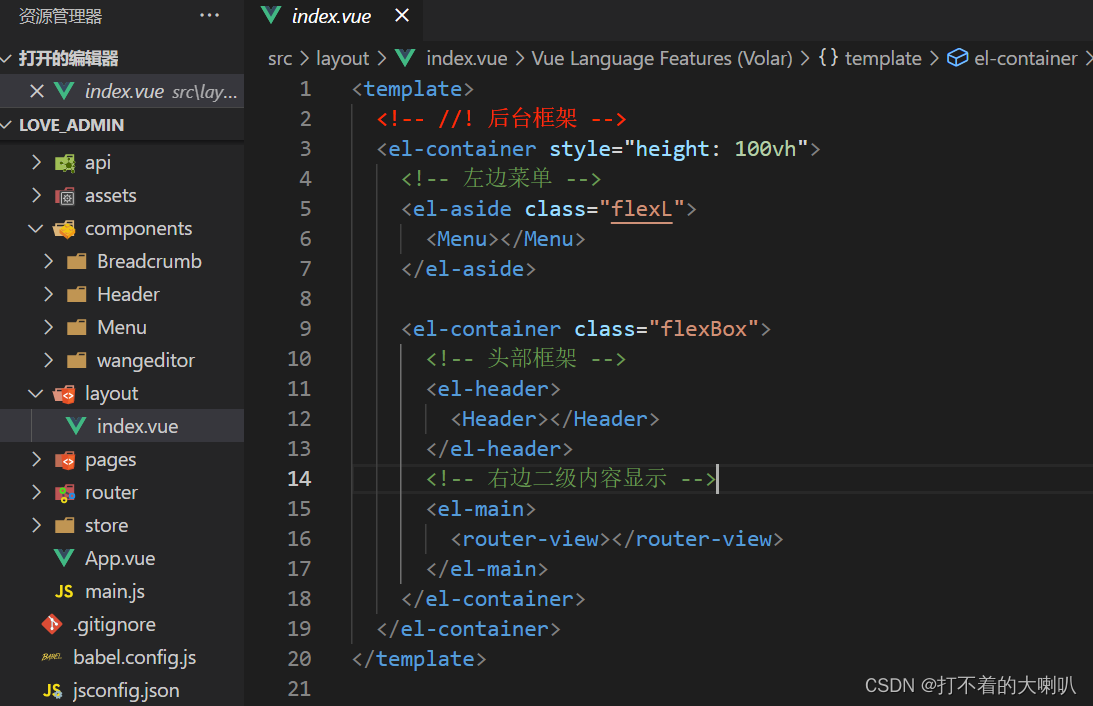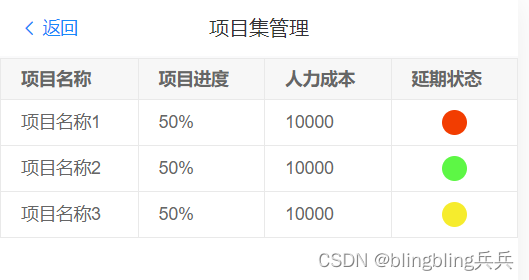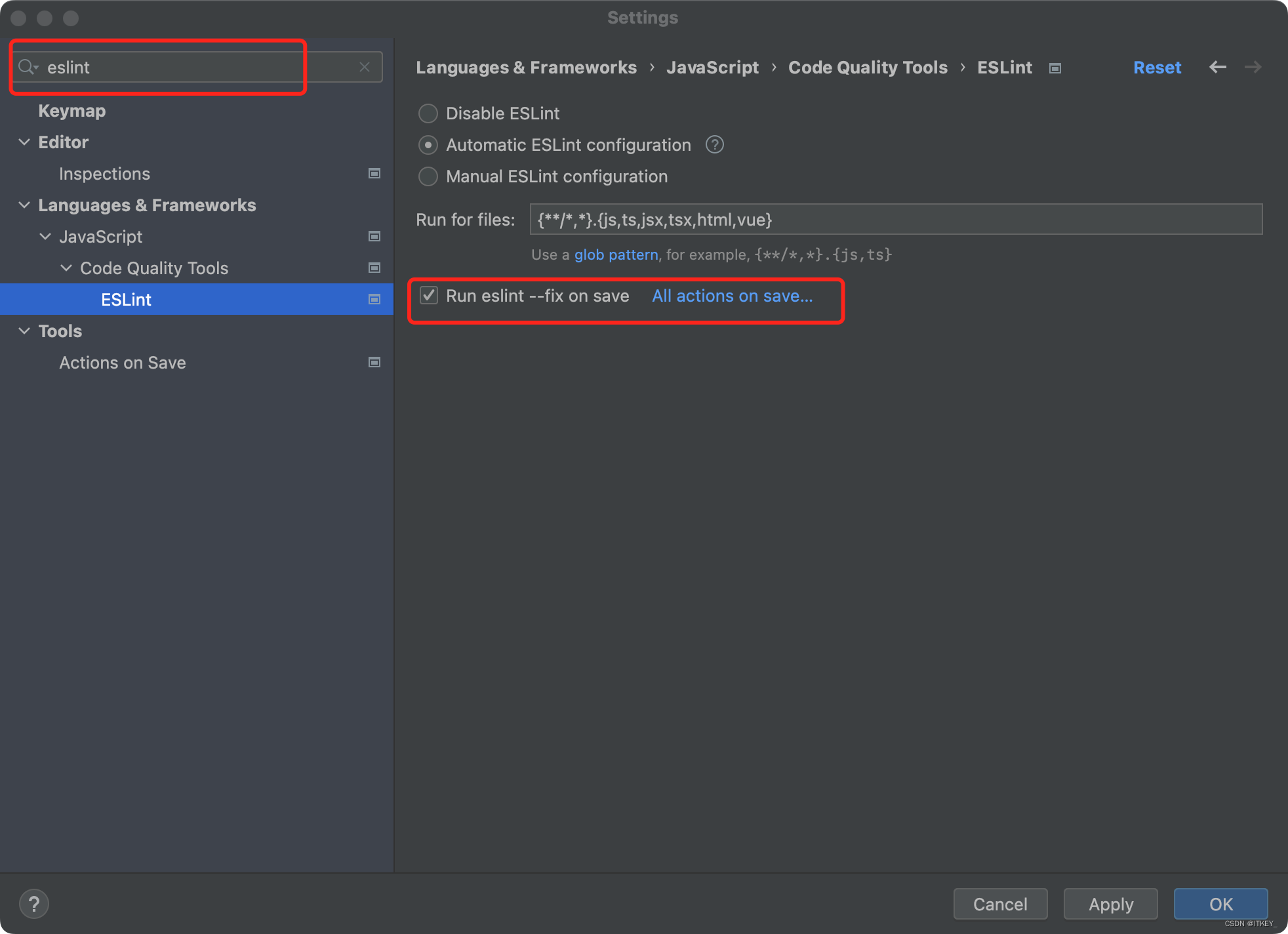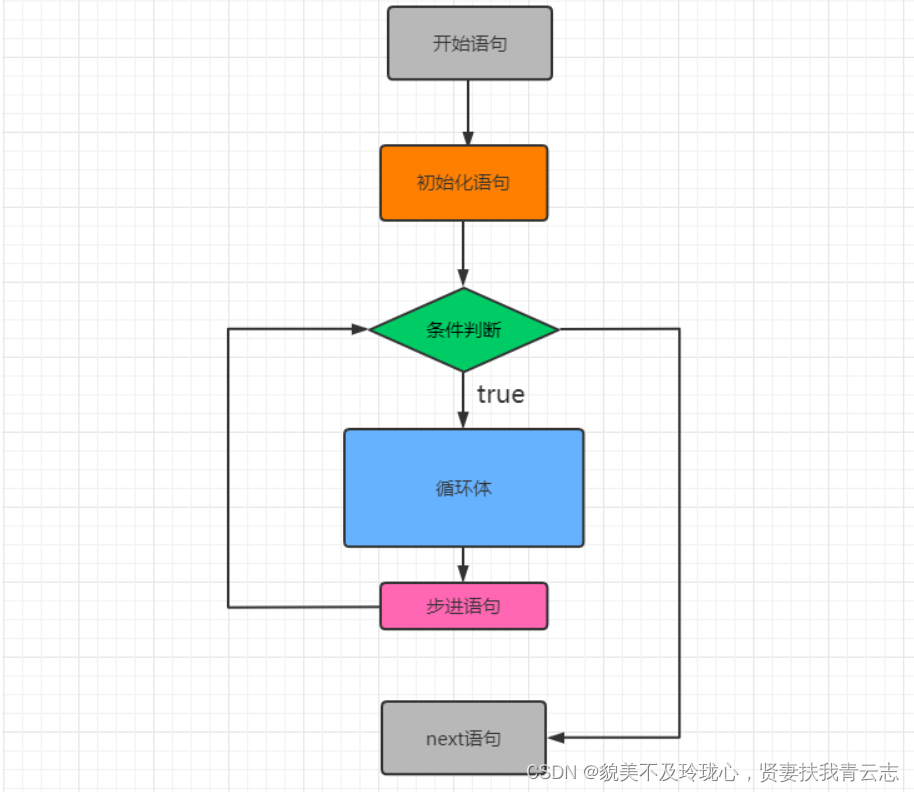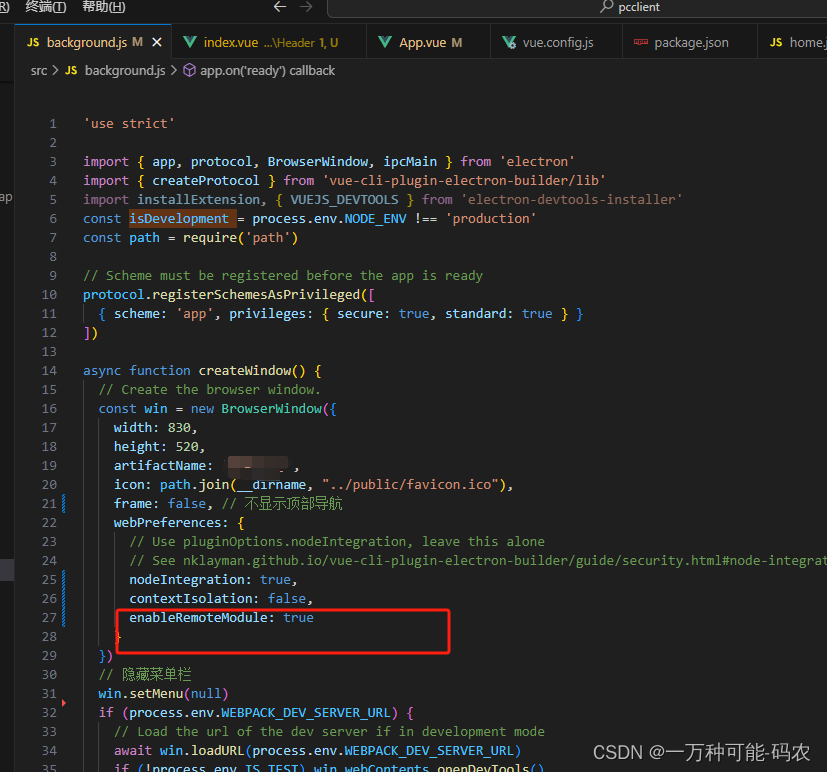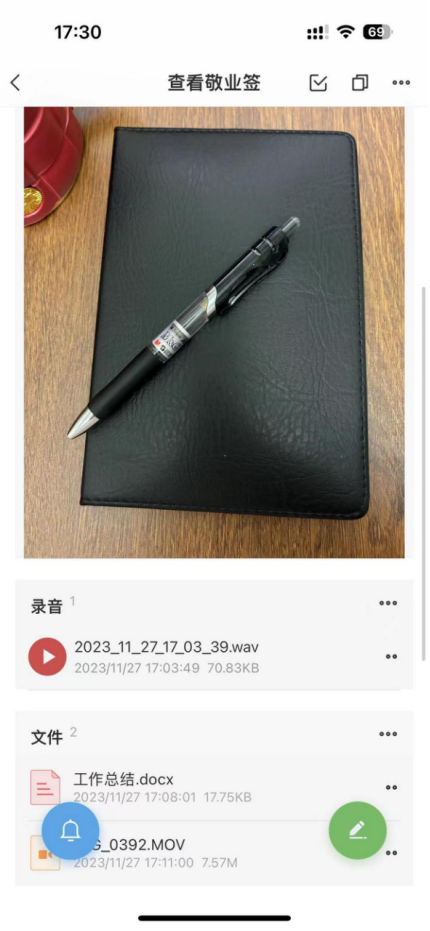本篇内容开始逐渐描述有关liunx的各种命令的使用方法!
目录
一、目录和文件区别
1.1目录:
1.2文件:
1.3总结:
二、Linux命令的写法
三、linux命令清屏
四、pwd命令
五、ls命令
5.1 ls:
5.2 ls -l:
5.3 ls -a:
5.4 ls -h:
5.5 ls -t:
5.6 ls -R:
5.7 ls -r:
5.8 ls -S:
5.9 ls -s:
5.10 ls -i:
5.11 ls -I:
六、cd命令
6.1切换到指定目录:
6.2切换到绝对路径目录:
6.3切换到相对路径目录:
6.4切换到用户主目录:
6.5切换到上一个工作目录:
七、id命令
7.1显示当前用户的详细信息:
7.2显示指定用户的详细信息:
7.3仅显示当前用户的用户ID(UID)
7.4仅显示当前用户的组ID(GID)
7.5仅显示当前用户所属的附加组列表
八、who命令
8.1 who
8.2 who -a
8.3 who -b
8.4 who -r
九、 date命令
9.1显示当前日期和时间
9.2自定义日期和时间格式
编辑9.3设置系统时间
9.4调整时间
9.5显示特定时区的时间
9.6 显示时间戳
9.7 其他方式
十、cal命令
10.1显示当前月份的日历
10.2显示指定月份和年份的日历
10.3显示一整年的日历
10.4显示当前月份以及前一个月和下一个月的日历
十一、 echo命令
11.1显示文本
11.2显示变量值
11.3转义字符
11.4换行符
11.5输出重定向
十二、ping命令
12.1基本用法
12.2指定发送数据包的数量
12.3持续发送数据包
12.4指定数据包大小
12.5超时设置
一、目录和文件区别
在描述命令使用方法前需要明白Liunx中目录和文件的区别。在Linux中,目录(Directory)和文件(File)是两个不同的概念。
1.1目录:
目录是一种用于组织和存储文件的特殊类型的对象。它是文件系统中的一个容器,可以包含其他目录和文件。目录被用来创建层次结构,使文件可以按照特定的方式组织起来。在命令行中,目录常被称为文件夹。目录的示例包括 `/home`(用户主目录)、`/var/log`(系统日志目录)等。
1.2文件:
文件是存储数据的基本单位。它可以包含文本、图像、音频、视频或任何其他类型的信息。文件具有名称和扩展名,用于标识其内容和格式。文件可以位于目录中,也可以作为目录的一部分。在命令行中,您可以使用各种工具和命令来管理文件,如创建、编辑、复制、移动和删除文件等。
1.3总结:
- - 目录是用于组织和存储文件的容器。
- - 文件是存储数据的基本单位。
- - 目录可以包含其他目录和文件,而文件通常存储在目录中。
- - 目录和文件在Linux文件系统中都有自己的属性和权限。
- - 目录和文件在命令行中由不同的操作和命令进行管理。
二、Linux命令的写法
在Linux中,命令的写法遵循以下格式:
command [options] [arguments]
command是要执行的命令的名称。options(可选)是用于修改命令行行为的标志。它们通常以单个短划线-开头,也可以以两个短划线--开头。arguments(可选)是传递给命令的参数或操作对象。
即:命令名 [选项] [参数] 文件名(命令之间一定要有空格) ;
注意:
在Linux中,命令通常是区分大小写的。这意味着使用不同的大小写形式可能会导致执行不同的操作或产生不同的结果。
例如,
ls和LS被视为两个不同的命令。ls用于列出目录内容,而LS则会抛出“Command not found”错误,因为系统找不到名为LS的命令。同样地,文件和目录名称也是区分大小写的。如果存在文件
file.txt,那么运行ls file.txt将显示该文件的信息,但运行ls FILE.TXT或ls File.txt将导致错误。但是有些命令可能支持大小写不敏感或忽略大小写的选项。然而,这种行为是特定命令的实现方式,并且并非所有命令都具有这样的行为。
所以大家在使用命令时,要确保使用正确的大小写,以免产生意外的结果或错误提示。
三、linux命令清屏
在Linux中,要清屏并将终端窗口上的所有文本滚动到顶部,可以使用以下命令:
clear
执行此命令后,终端窗口将被清空,不再显示之前的任何输出或命令历史记录。这是一个简单而常用的命令,可以帮助我们保持终端界面整洁。
同样可以使用快捷方式 :cltr + L 清屏。
四、pwd命令
在 Linux 中,pwd 命令用于显示当前工作目录的完整路径。pwd 是 “Print Working Directory” 的缩写,它将显示我们当前所在的目录位置,这个命令是防止用户迷路的命令,这个命令对标windows中的鼠标在此电脑中的地址栏一点:
当我们在终端中运行 pwd 命令时,它会将当前所在目录的完整路径打印到终端窗口中。这对于确定我们当前的工作目录非常有用,尤其是在我们切换目录或执行其他与文件路径相关的操作时。
例如,如果当前目录是 /usr/local,那么运行 pwd 命令后会显示:
/usr/local
![]()
pwd 命令对于定位我们当前所在位置非常有用。它可用于检查我们所处的目录,以便确定我们在哪个位置执行其他命令或操作。此外,pwd 的输出还可以用作其他命令中路径参数的输入。
注意:
pwd命令没有任何选项或参数,只需简单地执行该命令即可。
五、ls命令
在 Linux 中,ls 命令用于列出当前目录中的文件和文件夹。ls 是 “List” 的缩写,它通过以特定的格式显示目录中的内容,帮助用户浏览和查看文件。
当我们在终端中运行 ls 命令时,它会默认显示当前目录中的文件和文件夹的简要列表。我们可以使用不同的选项来修改 ls 命令的行为和显示方式。
以下是一些 ls 命令的常见选项和用法:
首先我在用户主目录下创建一个名为 "csy" 的子目录
- 切换到用户主目录:
cd ~- 创建名为 "csy" 的子目录:
mkdir csy- 在当前目录下创建名为
folder1和folder2的文件夹。mkdir folder1 folder2在当前目录下创建名为
file1.txt和file2.txt的空文件。touch file1.txt file2.txt如果这些文件已经存在,则
touch命令会更新它们的访问和修改时间。上述命令用法后续会仔细描述,这里暂不解释。
5.1 ls:
不带任何选项,只执行 ls 命令,将列出当前目录下的文件和子目录,简单地列出当前目录中的文件和文件夹。
输出示例:
![]()
5.2 ls -l:
使用 -l 选项,以长格式(详细信息)列出文件和目录。显示更多关于文件和目录的详细信息,如权限、所有者、大小、创建日期等。
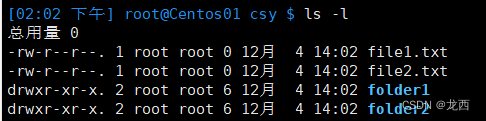
5.3 ls -a:
使用 -a 选项,显示所有文件和目录,包括以点开头的隐藏文件和目录。
![]()
5.4 ls -h:
使用 -h 选项,以易读的方式显示文件和目录的大小,例如 KB、MB 等。
![]()
5.5 ls -t:
使用 -t 选项,按照最后修改时间的顺序,从新到旧排列文件和目录。
![]()
5.6 ls -R:
使用 -R 选项,递归地列出所有子目录及其内容。不仅列出当前目录下的文件和目录,还会递归地列出所有子目录中的文件和目录。
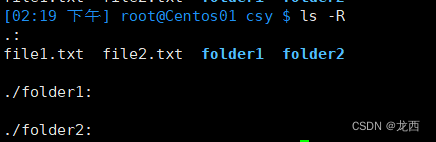
注意:
使用这些选项时要谨慎,特别是在具有大量文件和目录的场景下,递归操作可能会导致大量输出并且消耗较多的系统资源。
5.7 ls -r:
用于按照逆序(反向)排序输出的选项。通过执行 ls -r 命令,会将文件和目录的列表逆序排列,即从后往前显示。
![]()
按照逆序(字母顺序的反向)列出了当前目录下的文件和目录。
5.8 ls -S:
-S 选项表示按文件大小降序排列(从大到小)
![]()
5.9 ls -s:
用于显示文件或目录的大小的选项。当我们执行 ls -s 命令时,它将显示每个文件和目录的磁盘使用空间大小。以字节为单位显示大小,对于较大的文件或目录可能需要更多的空间。

5.10 ls -i:
用于显示文件或目录的 inode 号的选项。inode 是 Linux 文件系统中唯一标识文件或目录的索引节点号码。通过执行 ls -i 命令,它将显示每个文件和目录的 inode 号以及其名称。![]()
5.11 ls -I:
用于按名称排除某些文件或目录的选项。通过执行 ls -I 命令,可以指定要排除的文件或目录的模式(使用通配符)。这样,这些文件或目录在列表中将不会出现。![]()
注意:
-i显示 inode 号,而-I用于排除特定的文件或目录。
六、cd命令
cd 命令用于在 Linux 或其他类 Unix 操作系统中切换当前工作目录。cd 是 “Change Directory” 的缩写。在Linux系统中,磁盘上的文件和目录被组成一个目录树,每个节点都是目录或者文件。其中相当于在windows中资源管理中双击了某个目录。
当我们在终端中运行 cd 命令时,它会将当前工作目录更改为我们指定的目录。我们可以使用绝对路径或相对路径作为参数来指定要切换到的目录。
区别相对路径和绝对路径:
在Linux中,相对路径和绝对路径是用于定位文件或目录的两种不同方式。
1.相对路径是相对于当前工作目录而言的路径。它描述了如何从当前目录位置到达目标文件或目录的路径。相对路径不以斜杠(/)开头,而是通过使用特定的相对位置来指示目标文件或目录的位置。
例如,假设当前工作目录是 `/home/user`:
- - `file.txt` 是一个相对路径,它指向当前目录下的 `file.txt` 文件。
- - `../documents/file.txt` 是一个相对路径,它指向当前目录的上一级目录中的 `documents` 目录下的 `file.txt` 文件。
2.绝对路径是从根目录开始的完整路径,它提供了从根目录到目标文件或目录的完整路径。绝对路径始终以斜杠(/)作为起始点。
例如:
- - `/home/user/file.txt` 是一个绝对路径,它指向根目录下的 `home` 目录下的 `user` 目录中的 `file.txt` 文件。
- - `/var/log/syslog` 是一个绝对路径,它指向根目录下的 `var` 目录下的 `log` 目录中的 `syslog` 文件。
理解相对路径和绝对路径可以参考以下方法:
- 1. **当前位置意识**:相对路径需要考虑当前所处的位置,想象自己站在某个目录中并根据相对位置找到目标文件或目录。
- 2. **根目录参照**:将根目录视为绝对路径的起点,逐级向下导航,形成完整路径。
- 3. **实际操作**:在命令行界面中尝试使用不同的路径来执行命令,观察结果,并与文件系统目录结构进行比较。
- 4. **阅读文档**:阅读相关文档和教程,了解如何使用相对路径和绝对路径进行文件和目录操作。
以下是一些 cd 命令的使用示例:
6.1切换到指定目录:
cd /path/to/directory
将当前工作目录更改为 /path/to/directory,其中 /path/to/directory 是目标目录的完整路径。
6.2切换到绝对路径目录:
cd /home/user/Documents
6.3切换到相对路径目录:
cd ..
把当前目录更改为上一级目录。
6.4切换到用户主目录:
cd ~
或者简单地使用 cd 命令而不带任何参数:
cd
6.5切换到上一个工作目录:
cd -
6.6切换到上一级目录/返回上一级目录:
cd ..
注意:
如果没有权限访问目标目录,
cd命令将会失败。如果目录名称包含空格或其他特殊字符,可以使用引号将其括起来,例如
cd "my folder"。
七、id命令
id 是 “identity” 的缩写。id 命令是在Linux和Unix系统中用于显示当前用户的身份标识信息的命令。它可以显示用户的用户ID(UID)和组ID(GID),以及其他相关信息。
默认情况下,在终端中运行id 命令会显示当前用户的 UID、GID 和所属的附加组(如果有)以下是一些 id 命令的使用示例:
7.1显示当前用户的详细信息:
id
输出示例:
$ id
uid=1000(username) gid=1000(username) groups=1000(username),4(adm),24(cdrom),27(sudo),30(dip),46(plugdev),113(lpadmin),128(sambashare)
解释上述输出:
uid=1000(username):表示当前用户的用户ID为 1000,用户名为 "username"。gid=1000(username):表示当前用户的组ID为 1000,组名为 "username"。groups=1000(username),4(adm),24(cdrom),27(sudo),30(dip),46(plugdev),113(lpadmin),128(sambashare):表示当前用户属于的附加组列表,其中包含各个组的组ID和名称。
7.2显示指定用户的详细信息:
id otheruser
输出示例:
uid=1001(otheruser) gid=1001(otheruser) groups=1001(otheruser),1002(group2),1003(group3)
这表示用户名为 “otheruser” 的用户的 UID 是 1001,GID 是 1001。该用户还属于其他一些组,如 “group2"、"group3” 等。
7.3仅显示当前用户的用户ID(UID)
id -u以下是 id -u 的示例输出:
$ id -u
1000
输出表示当前用户的用户ID为 1000。
用户ID是系统中分配给每个用户的唯一标识符。它在系统级别用于标识和管理用户账户。每个用户都有一个唯一的用户ID,它通常与用户名相关联。
使用
id -u可以方便地查看当前用户的用户ID,这对于验证用户身份、权限和访问控制非常有用。
7.4仅显示当前用户的组ID(GID)
id -g以下是 id -g 的示例输出:
$ id -g
1000
输出表示当前用户的主要组ID为 1000。
主要组ID表示用户在系统中默认所属的组。该组通常与用户的用户名和UID相关联。在Linux系统中,每个用户都会有一个主要组,用户在创建时会自动分配给这个组。
使用
id -g可以方便地查看当前用户的主要组ID,这对于验证用户权限以及访问控制非常有用。
7.5仅显示当前用户所属的附加组列表
id -G以下是 id -G 的示例输出:
$ id -G
1000 4 24 27 30 46 113 128
输出表示当前用户所属的附加组列表,每个组都用组ID表示。在示例中,当前用户所属的附加组的组ID分别是:1000、4、24、27、30、46、113和128。
这个选项对于查看用户所属的所有组以及可能影响其权限和访问控制的情况非常有用。
总结:
id命令常用于验证用户身份、权限和访问控制,在管理和调试系统时经常使用。
八、who命令
在Linux中,who 命令用于显示当前登录到系统上的用户信息。它可以列出已登录用户的用户名、终端/会话编号、登录时间和登录来源。
8.1 who
以下是 who 命令的示例输出:
$ who
root tty1 2023-12-04 13:06
root pts/0 2023-12-04 13:08 (192.168.204.1)
解释上述输出:
root是第一个已登录用户的用户名。tty1是该用户所使用的终端或控制台设备。2023-12-04 13:06是该用户登录到系统的日期和时间。
同样,第二行的输出展示了另一个已登录用户的信息:
- root 是第二个已登录用户的用户名。
pts/0是该用户所使用的伪终端设备(例如SSH会话)。2023-12-04 13:08是该用户登录到系统的日期和时间。(192.168.204.1)表示用户登录来源为本地图形界面。
除了不带任何选项的 who 命令外,还有一些常用的选项可以改变其行为:
8.2 who -a
显示更详细的用户信息,包括进程ID和最后一次活动时间。
- 除了默认的用户名、终端/会话编号和登录时间外,还显示每个用户的进程ID和最后一次活动时间。
- 这可以帮助我们确定哪些用户当前正在活动,以及他们的活动状态。

8.3 who -b
显示系统启动的时间点。
- 显示系统的启动时间和日期。
- 这对于了解系统的运行时间很有用,特别是在需要检查系统重启或长时间运行的情况下。
![]()
8.4 who -r
显示当前运行级别。
- 显示当前操作系统的运行级别,也称为系统状态。
- 运行级别指定了系统启动时运行的服务和进程。
- 这可以帮助我们了解系统当前所处的状态,例如是否处于正常引导状态或故障恢复模式。
![]()
在大多数Linux发行版中,特定的运行级别用于区分正常引导状态和故障恢复模式。在Linux系统中,通常有以下一些常见的运行级别(可能会有所差异):
- 运行级别 0:系统关机状态。
- 运行级别 1:单用户模式,也称为救援模式。只有 root 用户可以登录,用于系统维护和修复。
- 运行级别 2:多用户模式,没有图形界面,只提供基本的网络和命令行功能。
- 运行级别 3:多用户模式,纯命令行模式,提供完整的多用户功能。
- 运行级别 4:保留使用,未定义任何特定的用途。
- 运行级别 5:多用户模式,带有图形界面。
- 运行级别 6:系统重启状态。
如果显示的运行级别是 1,则表示系统处于故障恢复模式或单用户模式。而如果显示的运行级别是 2、3 或 5,则表示系统处于正常引导状态下的多用户模式。
注意:
具体的运行级别定义和用途可能因不同的Linux发行版而有所差异。
8.5 who am i
who am i 命令用于显示当前用户的登录信息,包括用户名、终端/会话编号和登录时间。
以下是 who am i 命令的示例输出:
$ who am i
root pts/0 2023-12-04 13:08 (192.168.204.1)解释内容同8.1who。
此命令通常与其他命令或脚本一起使用,以了解当前用户的登录信息,并根据需要进行处理。它对于远程连接和会话管理特别有用,可以确定当前用户的身份和相关信息。
九、 date命令
在Linux中,date 命令用于显示和设置系统的日期和时间。它可以提供当前日期和时间的信息,还可以根据需要更改系统时钟。
以下是 date 命令的一些常见用法和选项:
9.1显示当前日期和时间
使用 date 命令不带任何参数,即可显示当前日期和时间。
![]()
9.2自定义日期和时间格式
使用 -u 参数可以显示协调世界时(UTC)时间,并使用 + 后跟格式字符串来自定义日期和时间的显示格式。
$ date -u +"%Y-%m-%d %H:%M:%S"使用 -u 选项可以确保以统一的协调世界时(UTC)为基准显示日期和时间,而不受系统时区的影响。
 9.3设置系统时间
9.3设置系统时间
可以使用 date 命令加上日期和时间参数来设置系统的日期和时间。通常需要管理员权限才能进行更改。
$ sudo date -s "2022-01-10 15:30:00"

9.4调整时间
使用 date 命令结合 +/- 和时间单位来进行时间的调整。
$ date -s "+1 hour" # 增加1小时
$ date -s "-30 minutes" # 减少30分钟

9.5显示特定时区的时间
通过设置 TZ 环境变量来显示特定时区的时间
TZ="America/New_York" date![]()
9.6 显示时间戳
使用 +%s 参数可以显示当前时间的UNIX时间戳(从1970年1月1日开始的秒数)。
date +%s![]()
9.7 其他方式
date命令除以上的用法以外,还可以按照如下的方式,date +:
- +%a : 星期几 (Sun..Sat)
- +%A : 星期几 (Sunday..Saturday)
- +%b : 月份 (Jan..Dec)
- +%B : 月份 (January..December)
- +%c : 直接显示日期与时间
- +%d : 日 (01..31)
- +%D : 直接显示日期 (mm/dd/yy)
- +%F : 日期(yyyy-mm-dd)
#显示今天是几年几月几号
date '+%F' ![]()
#显示这个月是几月份
date '+%B' ![]()
#显示今天是星期几
date '+%a' ![]()
- -s 可以修改日期和时间
- 只修改日期
- date -s 年/月/日
- 只修改时间
- date -s 时:分:秒
①#把日期修改成2022年6月27日
date -s 2022/6/27②#把时间修改成16点48分00秒
date -s 16:48:00③#一起修改
date -s "2022/6/27 16:48:00" --加双引号①②③的修改方式等同于9.3设置系统时间
十、cal命令
在Linux中,cal 命令用于显示日历信息。它可以显示当前月份的日历、指定月份/年份的日历或一整年的日历。
以下是 cal 命令的一些常见用法和选项:
10.1显示当前月份的日历
不带任何参数运行 cal 命令,将显示当前月份的日历。例如:

10.2显示指定月份和年份的日历
通过指定月份和年份作为参数来显示特定月份和年份的日历。例如:
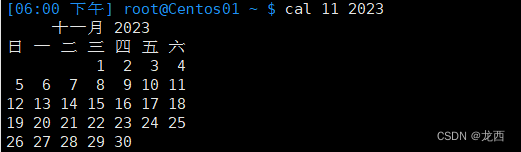
10.3显示一整年的日历
使用 -y 或者 --year 选项加上所需的年份来显示一整年的日历。例如: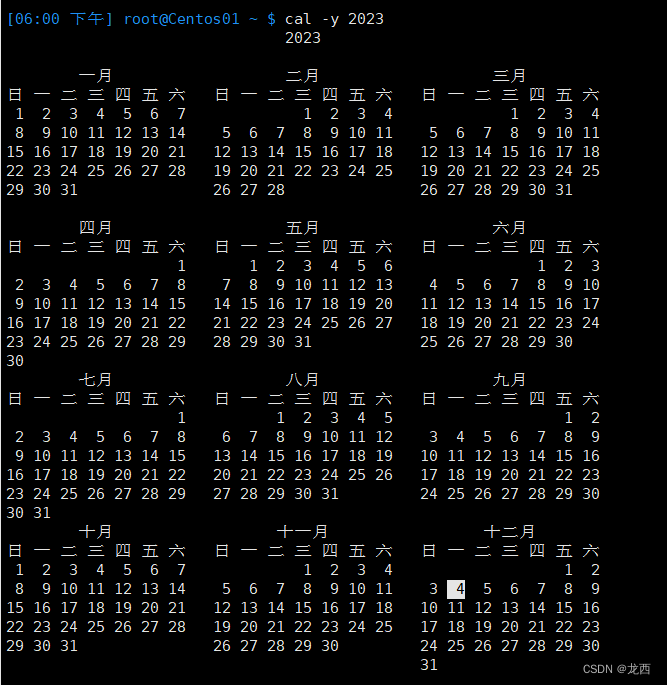
10.4显示当前月份以及前一个月和下一个月的日历
使用cal -3 命令,它是一个不常见但有效的 cal 命令,对于查看近期的三个月份的日期是非常方便。例如:
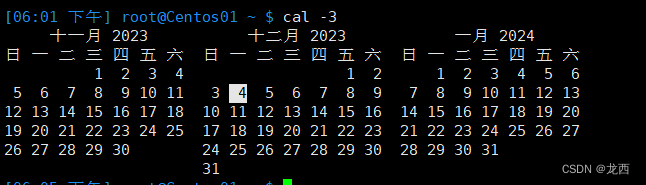
十一、 echo命令
echo 是一个在命令行中常用的命令,用于显示文本或变量的值。它会将文本或变量的内容作为输出打印到标准输出(通常是终端)。
以下是 echo 命令的一些常见用法和示例:
11.1显示文本
使用 echo 命令后跟要显示的文本,可以将该文本直接输出。
$ echo Hello, World!
11.2显示变量值
可以通过 $ 符号引用变量,并将其值显示在输出中。
$ name="John"
$ echo "My name is $name."

11.3转义字符
使用反斜杠 \ 可以在文本中插入特殊字符。
$ echo "This is a \"quoted\" text."
![]()
11.4换行符
使用 -e 选项可以解释并输出特定的转义字符,例如换行符 \n。
$ echo -e "Line 1\nLine 2"
11.5输出重定向
可以使用 > 将输出重定向到文件中。
$ echo "Text to be saved" > file1.txt
--检查文本内容
cat file1.txt
cat命令可以查看文件的内容,后续篇章再做解释!
更多关于
echo命令的选项和功能,请查阅相关的命令手册页,大家可以使用man echo命令获取详细信息。
十二、ping命令
在 Linux 中,ping 命令用于测试与目标主机之间的网络连接,以及测量往返时间(Round-Trip Time,RTT)和数据包丢失率。
以下是 ping 命令的使用示例:
12.1基本用法
ping <目标主机>
比如:
演示如何使用 ping 命令来测试与特定主机的连通性:
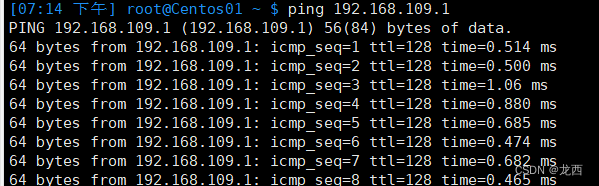
上述示例中,ping 命令向 192.168.109.1发送 ICMP Echo 请求,并接收到了目标主机的 ICMP Echo 回复。在回复中,显示了每个请求的时间延迟(time)和生存时间(ttl)。
12.2指定发送数据包的数量
ping -c <次数> <目标主机>
比如:
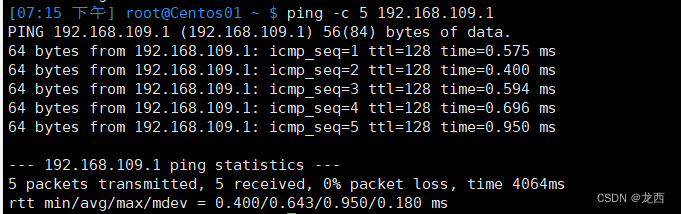
这将发送 5 个 ICMP 回显请求数据包到指定的目标主机,并等待回应。之后会输出统计信息,包括数据包的丢失率和往返时间等。
12.3持续发送数据包
ping -i <间隔时间> <目标主机>
比如:
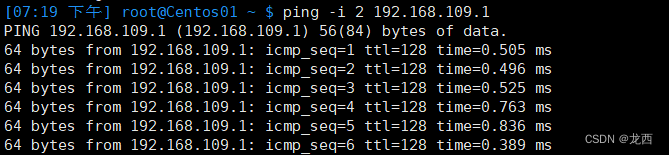
输出显示了从计算机到 192.168.109.1 的 ICMP Echo 回复。其中,icmp_seq 表示 ICMP 请求序列号,ttl 表示生存时间(TTL),time 表示往返延迟时间(以毫秒为单位)。
12.4指定数据包大小
ping -s <数据包大小> <目标主机>
比如:
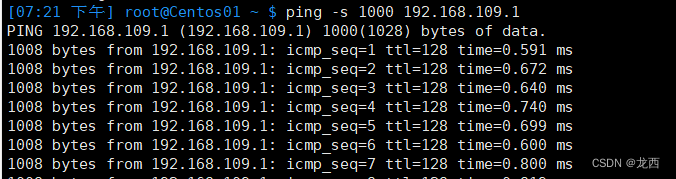
ping -s 1000 192.168.109.1 命令是在向 IP 地址为 192.168.109.1 的主机发送 ICMP Echo 请求时,设置 ICMP 数据包大小为 1000 字节。
12.5超时设置
ping -w timeout host
ping -w 命令用于设置等待每个 ICMP Echo 回复的超时时间。在 Linux 中,-w 选项后面通常需要指定一个以毫秒为单位的超时值。其中,timeout 是要设置的超时时间(以毫秒为单位),host 是要 Ping 的目标主机的 IP 地址或域名。
例如,如果要将超时时间设置为 5000 毫秒(即 5 秒),并向 www.example.com 发送 ICMP Echo 请求,则可以使用以下命令:
ping -w 5000 www.example.com
使 ping 命令等待每个 ICMP Echo 回复的时间不超过 5 秒。如果在超时时间内未收到回复,ping 命令将显示相应的超时消息。
提示:
假如大家在 Linux 终端中遇到了一些问题无法退出执行窗口,无论输入什么字符都无效,如图所示:
可以尝试以下几个步骤来解决问题:
尝试终止命令:按下键盘上的
Ctrl+C组合键,它通常用于中断当前正在运行的命令。这将停止ping命令的执行并返回到命令提示符。使用
Ctrl+\组合键:如果Ctrl+C没有生效,您可以尝试按下Ctrl+\组合键。这个组合键通常用于向当前进程发送一个强制退出信号。尝试关闭终端窗口:如果以上方法都无效,您可以尝试关闭当前终端窗口。在大多数情况下,这将结束所有正在运行的命令并关闭终端会话。
注意:
我提供的建议是基于常见的 Linux 终端行为。但是,具体的操作可能会因您所使用的终端软件、系统设置或特定情况而有所不同。如果问题仍然存在,您可以尝试重启计算机或与系统管理员寻求进一步的帮助。
如何判断虚拟机是否ping通?
在 Linux 中,大家可以通过 ping 命令的输出来判断是否与目标主机通信。当 ping 命令成功发送 ICMP Echo 请求并收到回复时,表示与目标主机是通畅的。
正常情况下,ping 命令会显示每个 ICMP Echo 请求的往返延迟时间(time)和生存时间(TTL)。如果大家看到类似以下内容的输出,表示与目标主机通信正常:
64 bytes from 192.168.1.1: icmp_seq=1 ttl=64 time=1.23 ms
64 bytes from 192.168.1.1: icmp_seq=2 ttl=64 time=1.45 ms
64 bytes from 192.168.1.1: icmp_seq=3 ttl=64 time=1.32 ms
...
上述输出表示 ping 命令成功向 192.168.1.1 发送了 ICMP Echo 请求,并且已经收到了回复。其中,icmp_seq 表示 ICMP 请求序列号,ttl 表示生存时间(TTL),time 表示往返延迟时间(以毫秒为单位)。
如果网络连接中断或与目标主机无法建立通信,ping 命令将显示超时或其他错误消息。例如:
From 192.168.1.1 icmp_seq=1 Destination Host Unreachable
From 192.168.1.1 icmp_seq=2 Destination Host Unreachable
From 192.168.1.1 icmp_seq=3 Destination Host Unreachable
...
上述输出表示 ping 命令无法与目标主机进行通信,可能由于目标主机不可达或网络连接故障。
至此,Liunx基本常用命令按照我个人学习理解已汇总完毕,内容如有错误,还请广大网友指出,谢谢大家的查看!👉求关